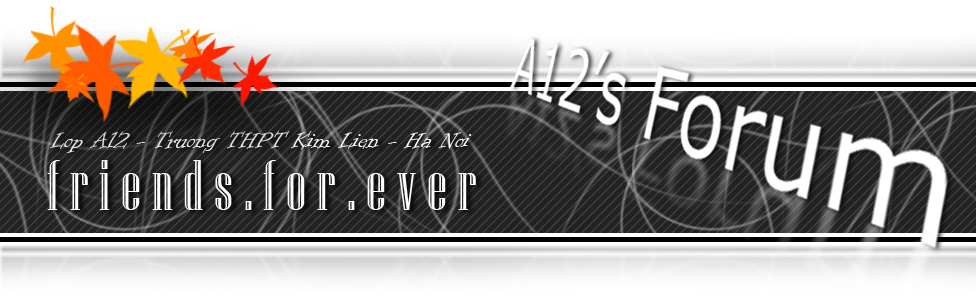Nếu máy tính của bạn đang chạy chậm. Hãy sử dụng ngay các mẹo sau để tăng tốc độ và tăng hiệu suất win 10 toàn diện và hiệu quả nhất ngay sau đây!

Sau thời gian dài sử dụng máy tính của bạn sẽ chạy chậm hơn do một số yếu tố. Nếu bạn đang sở hữu một chiếc PC chạy chậm, bạn không cần nhất thiết phải thay thế nó. Hãy thực hiện một số tinh chỉnh đơn giản trên máy hoặc thay đổi phần cứng.
Trong bài viết này Vietgiatrang sẽ hướng dẫn bạn 19 cách để tăng hiệu suất win 10 hiệu quả nhất. Cùng thử từng mẹo một nhé!
1. Tắt các ứng dụng khởi động
Có nhiều ứng dụng được cài đặt trên máy tính có cấu hình mặc định là chạy tự động trong khi khởi động và tiếp tục chạy ở chế độ nền.
Nếu thiết bị của bạn không đủ mạnh mẽ, hoặc bạn không sử dụng những ứng dụng đó hằng ngày. Lúc này chúng đang làm lãng phí tài nguyên của máy tính và khiến máy hoạt động chậm đi. Cách khắc phục nhanh đó là bắt hãy tắt những ứng dụng khởi động này!
2. Tắt tự khởi động các ứng dụng khi bật máy
Win 10 có một chức năng là khởi động các ứng dụng đang chạy trước khi khởi động lại máy hoặc update máy. Chức năng này được thiết kế để tăng tốc quá trình quay trở lại ứng dụng của bạn. Nhưng nó cũng đồng thời làm giảm hiệu suất của hệ thống dẫn đến máy chạy chậm hơn.
3. Tắt ứng dụng nền – Ứng dụng chạy ngầm
Bên cạnh việc các ứng dụng chạy khi khởi động. Một số ứng dụng khác vẫn âm thầm chạy ngay cả khi bạn không sử dụng nữa. Đó các các ứng dụng chạy nền.
Mẹo 4: Gỡ các ứng dụng không cần thiết
Khi bạn mua một thiết bị mới trong đó sẽ thường cài sẵn một số phần mềm. Tất nhiên là bao gồm cả những phần mềm bạn không bao giờ dùng tới và nếu để lại chỉ lãng phí tài nguyên của hệ thống.
5. Chỉ cài đặt các ứng dụng có chất lượng tốt
Các ứng dụng cũ được thiết kế kém có thể gây ảnh hưởng đến hiệu suất của máy tính. Để máy tính của bạn khỏe mạnh và hoạt động với hiệu suất tốt nhất. Hãy dành thời gian để nghiên cứu và chỉ cài đặt các ứng dụng chất lượng tốt.
Cài đặt các ứng dụng của Microsoft Store bởi chúng đã được nghiên cứu về tính hiệu suất và tính bảo mật kỹ càng. Nếu ứng dụng bạn cần không có trong Microsoft Store. Hãy cân nhắc tải các ứng dụng bên ngoài từ các trang web uy tín. Đảm bảo rằng ứng dụng đó được thiết kế cho win 10.
6. Cải thiện chất lượng ổ cứng
Chúng tôi không đề cập đến việc lắp đặt ở đĩa cứng SSD hay HDD. Khi sử dụng máy tính được một thời gian dài, bạn có thể thấy việc sao chép, dán và các tác vụ khác có thể mất nhiều thời gian hơn bình thường. Đó là do ổ cứng đang bị đầy. Điều này có biểu hiện rõ nét khi ổ cứng bị lấp đầy khoảng 70% bộ nhớ.
7. Chạy công cụ chống phân mảnh
Nếu bạn đang sử dụng ổ cứng SSD thì chạy công cụ phân mảnh sẽ không có giá trị. Tuy nhiên nếu bạn sử dụng ổ cứng HDD thì việc chạy công cụ chống phân mảnh có thể làm tăng tốc độ của hệ thống.
8. Bật ReadyBoost- Sử dụng bộ nhớ di động
Nếu bạn đang sử dụng một thiết bị vẫn còn tích hợp ổ đĩa xoay truyền thống. Bạn có thể bật ReadyBoost để tăng hiệu suất hệ thống.
9. Kiểm tra phần mềm độc hại trên máy tính
Đôi khi máy tính của bạn bị chậm là do các phần mềm độc hại như: phần mềm quảng cáo, phần mềm gián điệp, virus… Chúng chiếm nhiều tài nguyên trên hệ thống của bạn (trên các ổ đĩa) khiến thiết bị của bạn bị chậm.
10. Cài đặt bản cập nhật mới nhất
Cài đặt các bản cập nhật driver và hệ thống mới nhất là cách tốt nhất để tăng hiệu suất Win 10.
11. Thay đổi kế hoạch sử dụng năng lượng
12. Tắt hiệu ứng hệ thống hình ảnh
Win 10 có tích hợp nhiều hiệu ứng hình ảnh như: bóng, mờ, trong suốt và hoạt ảnh. Điều này có thể làm tăng hiệu quả tương tác người dùng với máy tính.
13. Tắt lập chỉ mục tìm kiếm
Mặc dù tìm kiếm một yếu tố quan trọng của Window 10. Nhưng phần lập chỉ mục có thể chiếm nhiều tài nguyên của hệ thống. Điều này có thể ảnh hưởng đến hiệu suất trên các thiết bị cấp thấp.
14. Tăng kích thước tệp paging file
“Page file” là một file ẩn trong ổ cứng mà Windows 10 sử dụng như bộ nhớ và hoạt động như một bộ nhớ tràn hệ thống lưu trữ dữ liệu cần thiết cho các ứng dụng đang chạy trên máy tính của bạn.
15. Khôi phục trạng thái làm việc trước đó
Đôi khi các bản cập nhật, các driver – trình điều khiển, hoặc các ứng dụng có thể là nguyên nhân khiến máy tính của bạn chạy chậm. Nếu trường hợp này là đúng, bạn có thể hoàn tác các thay đổi để cải thiện hiệu suất bằng cách khôi phục lại tình trạng làm việc trước đó sử dụng System Restore.
16. Sửa chữa các file cài đặt
Nếu bạn đang gặp sự cố về hiệu suất do tệp hệ thống bị hỏng. Bạn có thể sử dụng các công cụ như Deployment Image Servicing and Management Tool (DISM) và System File Checker (SFC) để khắc phục vấn đề của mình mà không cần cài lại Win 10.
17. Reset lại máy tính
Nếu không có cách nào bên trên làm tăng hiệu suất máy tính của bạn. Bạn có thể reset thiết bị của bạn để bắt đầu làm mới với một bản Windows 10 sạch sẽ hơn. Điều này sẽ cải thiện hiệu suất win 10 của bạn để khởi động, tắt máy nhanh hơn, cải thiện tuổi thọ pin và hiệu suất tổng thể.
18. Nâng cấp lên ổ đĩa nhanh hơn
Nếu sau khi dành thời gian việc tinh chỉnh đi tinh chỉnh lại. Cũng như reset lại thiết bị của bạn mà vẫn không thấy bất kỳ sự cải thiện nào về hiệu suất. Có lẽ đã đến lúc bạn nâng cấp ổ đĩa cũ lên một ổ SSD.
19. Nâng cấp bộ nhớ hệ thống
Không đủ bộ nhớ hệ thống hoặc RAM có thể là lý do chính cho chiếc PC của bạn chạy chậm. Đặc biệt, nếu bạn làm việc với nhiều ứng dụng và mở nhiều tab trong Chrome.
Trên đây là 19 cách giúp bạn tăng hiệu suất win 10 đơn giản, hiệu quả nhất. Nếu bạn đã áp dụng các mẹo trên và thành công, hãy để lại bình luận cho chúng tôi. Hoặc nếu bạn gặp khó khăn nào trong quá trình thực hiện, hãy để lại bình luận để được hỗ trợ chi tiết!
Xem thêm tại : https://vietgiatrang.com/19-cach-tang-hieu-suat-win-10-toan-dien/

Sau thời gian dài sử dụng máy tính của bạn sẽ chạy chậm hơn do một số yếu tố. Nếu bạn đang sở hữu một chiếc PC chạy chậm, bạn không cần nhất thiết phải thay thế nó. Hãy thực hiện một số tinh chỉnh đơn giản trên máy hoặc thay đổi phần cứng.
Trong bài viết này Vietgiatrang sẽ hướng dẫn bạn 19 cách để tăng hiệu suất win 10 hiệu quả nhất. Cùng thử từng mẹo một nhé!
1. Tắt các ứng dụng khởi động
Có nhiều ứng dụng được cài đặt trên máy tính có cấu hình mặc định là chạy tự động trong khi khởi động và tiếp tục chạy ở chế độ nền.
Nếu thiết bị của bạn không đủ mạnh mẽ, hoặc bạn không sử dụng những ứng dụng đó hằng ngày. Lúc này chúng đang làm lãng phí tài nguyên của máy tính và khiến máy hoạt động chậm đi. Cách khắc phục nhanh đó là bắt hãy tắt những ứng dụng khởi động này!
2. Tắt tự khởi động các ứng dụng khi bật máy
Win 10 có một chức năng là khởi động các ứng dụng đang chạy trước khi khởi động lại máy hoặc update máy. Chức năng này được thiết kế để tăng tốc quá trình quay trở lại ứng dụng của bạn. Nhưng nó cũng đồng thời làm giảm hiệu suất của hệ thống dẫn đến máy chạy chậm hơn.
3. Tắt ứng dụng nền – Ứng dụng chạy ngầm
Bên cạnh việc các ứng dụng chạy khi khởi động. Một số ứng dụng khác vẫn âm thầm chạy ngay cả khi bạn không sử dụng nữa. Đó các các ứng dụng chạy nền.
Mẹo 4: Gỡ các ứng dụng không cần thiết
Khi bạn mua một thiết bị mới trong đó sẽ thường cài sẵn một số phần mềm. Tất nhiên là bao gồm cả những phần mềm bạn không bao giờ dùng tới và nếu để lại chỉ lãng phí tài nguyên của hệ thống.
5. Chỉ cài đặt các ứng dụng có chất lượng tốt
Các ứng dụng cũ được thiết kế kém có thể gây ảnh hưởng đến hiệu suất của máy tính. Để máy tính của bạn khỏe mạnh và hoạt động với hiệu suất tốt nhất. Hãy dành thời gian để nghiên cứu và chỉ cài đặt các ứng dụng chất lượng tốt.
Cài đặt các ứng dụng của Microsoft Store bởi chúng đã được nghiên cứu về tính hiệu suất và tính bảo mật kỹ càng. Nếu ứng dụng bạn cần không có trong Microsoft Store. Hãy cân nhắc tải các ứng dụng bên ngoài từ các trang web uy tín. Đảm bảo rằng ứng dụng đó được thiết kế cho win 10.
6. Cải thiện chất lượng ổ cứng
Chúng tôi không đề cập đến việc lắp đặt ở đĩa cứng SSD hay HDD. Khi sử dụng máy tính được một thời gian dài, bạn có thể thấy việc sao chép, dán và các tác vụ khác có thể mất nhiều thời gian hơn bình thường. Đó là do ổ cứng đang bị đầy. Điều này có biểu hiện rõ nét khi ổ cứng bị lấp đầy khoảng 70% bộ nhớ.
7. Chạy công cụ chống phân mảnh
Nếu bạn đang sử dụng ổ cứng SSD thì chạy công cụ phân mảnh sẽ không có giá trị. Tuy nhiên nếu bạn sử dụng ổ cứng HDD thì việc chạy công cụ chống phân mảnh có thể làm tăng tốc độ của hệ thống.
8. Bật ReadyBoost- Sử dụng bộ nhớ di động
Nếu bạn đang sử dụng một thiết bị vẫn còn tích hợp ổ đĩa xoay truyền thống. Bạn có thể bật ReadyBoost để tăng hiệu suất hệ thống.
9. Kiểm tra phần mềm độc hại trên máy tính
Đôi khi máy tính của bạn bị chậm là do các phần mềm độc hại như: phần mềm quảng cáo, phần mềm gián điệp, virus… Chúng chiếm nhiều tài nguyên trên hệ thống của bạn (trên các ổ đĩa) khiến thiết bị của bạn bị chậm.
10. Cài đặt bản cập nhật mới nhất
Cài đặt các bản cập nhật driver và hệ thống mới nhất là cách tốt nhất để tăng hiệu suất Win 10.
11. Thay đổi kế hoạch sử dụng năng lượng
12. Tắt hiệu ứng hệ thống hình ảnh
Win 10 có tích hợp nhiều hiệu ứng hình ảnh như: bóng, mờ, trong suốt và hoạt ảnh. Điều này có thể làm tăng hiệu quả tương tác người dùng với máy tính.
13. Tắt lập chỉ mục tìm kiếm
Mặc dù tìm kiếm một yếu tố quan trọng của Window 10. Nhưng phần lập chỉ mục có thể chiếm nhiều tài nguyên của hệ thống. Điều này có thể ảnh hưởng đến hiệu suất trên các thiết bị cấp thấp.
14. Tăng kích thước tệp paging file
“Page file” là một file ẩn trong ổ cứng mà Windows 10 sử dụng như bộ nhớ và hoạt động như một bộ nhớ tràn hệ thống lưu trữ dữ liệu cần thiết cho các ứng dụng đang chạy trên máy tính của bạn.
15. Khôi phục trạng thái làm việc trước đó
Đôi khi các bản cập nhật, các driver – trình điều khiển, hoặc các ứng dụng có thể là nguyên nhân khiến máy tính của bạn chạy chậm. Nếu trường hợp này là đúng, bạn có thể hoàn tác các thay đổi để cải thiện hiệu suất bằng cách khôi phục lại tình trạng làm việc trước đó sử dụng System Restore.
16. Sửa chữa các file cài đặt
Nếu bạn đang gặp sự cố về hiệu suất do tệp hệ thống bị hỏng. Bạn có thể sử dụng các công cụ như Deployment Image Servicing and Management Tool (DISM) và System File Checker (SFC) để khắc phục vấn đề của mình mà không cần cài lại Win 10.
17. Reset lại máy tính
Nếu không có cách nào bên trên làm tăng hiệu suất máy tính của bạn. Bạn có thể reset thiết bị của bạn để bắt đầu làm mới với một bản Windows 10 sạch sẽ hơn. Điều này sẽ cải thiện hiệu suất win 10 của bạn để khởi động, tắt máy nhanh hơn, cải thiện tuổi thọ pin và hiệu suất tổng thể.
18. Nâng cấp lên ổ đĩa nhanh hơn
Nếu sau khi dành thời gian việc tinh chỉnh đi tinh chỉnh lại. Cũng như reset lại thiết bị của bạn mà vẫn không thấy bất kỳ sự cải thiện nào về hiệu suất. Có lẽ đã đến lúc bạn nâng cấp ổ đĩa cũ lên một ổ SSD.
19. Nâng cấp bộ nhớ hệ thống
Không đủ bộ nhớ hệ thống hoặc RAM có thể là lý do chính cho chiếc PC của bạn chạy chậm. Đặc biệt, nếu bạn làm việc với nhiều ứng dụng và mở nhiều tab trong Chrome.
Trên đây là 19 cách giúp bạn tăng hiệu suất win 10 đơn giản, hiệu quả nhất. Nếu bạn đã áp dụng các mẹo trên và thành công, hãy để lại bình luận cho chúng tôi. Hoặc nếu bạn gặp khó khăn nào trong quá trình thực hiện, hãy để lại bình luận để được hỗ trợ chi tiết!
Xem thêm tại : https://vietgiatrang.com/19-cach-tang-hieu-suat-win-10-toan-dien/